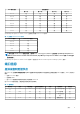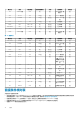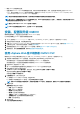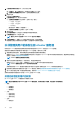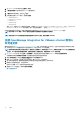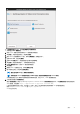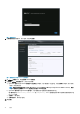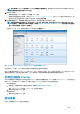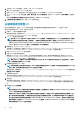Install Guide
2. 在 vSphere Web 客户端中浏览至管理 → 角色。
3. 从角色提供程序下拉列表中选择 vCenter 服务器系统。
4. 从角色列表中选择角色,并单击 图标。
5. 为所选角色选择以下 Dell 权限,然后单击确定:
• Dell.Configuration
• Dell.Deploy-Provisioning
• Dell.Inventory
• Dell.Monitoring
• Dell.Reporting
有关 vCenter 内可用 OMIVV 角色的更多信息,请参阅 OpenManage Integration for VMware vCenter User
’
s Guide(OpenManage
Integration for VMware vCenter 用户指南)中的“安全角色和权限”,地址为:Dell.com/support/manuals。
对权限和角色的更改立即生效。具有必需权限的用户现在可执行 OpenManage Integration for VMware vCenter 操作。
注: 对于所有 vCenter 操作,OMIVV 使用已注册用户的权限而不是已登录用户的权限。
注: 如果访问 OMIVV 的特定页面时没有向登录用户分配 Dell 权限,则显示错误 2000000。
注册 OpenManage Integration for VMware vCenter 和导入
许可证文件
确保您的许可证可从 http://www.dell.com/support/licensing 下载。如果您订购了多个许可证,这些许可证可能会在不同时间分别发
放。您可以在订单状态中查看其他许可证项目的状态。许可证文件以 .XML 格式提供。
注: 如果您想为您的设备上传自定义证书,请务必先上传新证书,然后再注册 vCenter。如果您在注册 vCenter 后上传新的自定
义证书,Web 客户端会显示通信错误。要修复此问题,请取消注册,然后重新向 vCenter 注册设备。
1. 从 vSphere Web 客户端,单击主页 > 主机和群集,然后在左面板中找到已部署的 OMIVV,再单击开启虚拟机电源。
在部署期间如果选择部署后开启电源,则部署完成后将自动开启虚拟机电源。
2. 要运行管理控制台,单击主 VMware vCenter 窗口中的控制台选项卡。
3. 等待 OMIVV 完成引导,然后输入用户名 Admin(默认为 Admin)并按 Enter。
4. 输入新的管理员密码。确保管理员密码符合界面中显示的密码复杂性规则。按 Enter 键。
5. 重新输入先前提供的密码,然后按 Enter。
按 Enter 以配置 OMIVV 设备中的网络和时区信息。
6. 要配置 OMIVV 时区信息,请单击日期/时间属性。
图 1: 控制台选项卡
16
简介